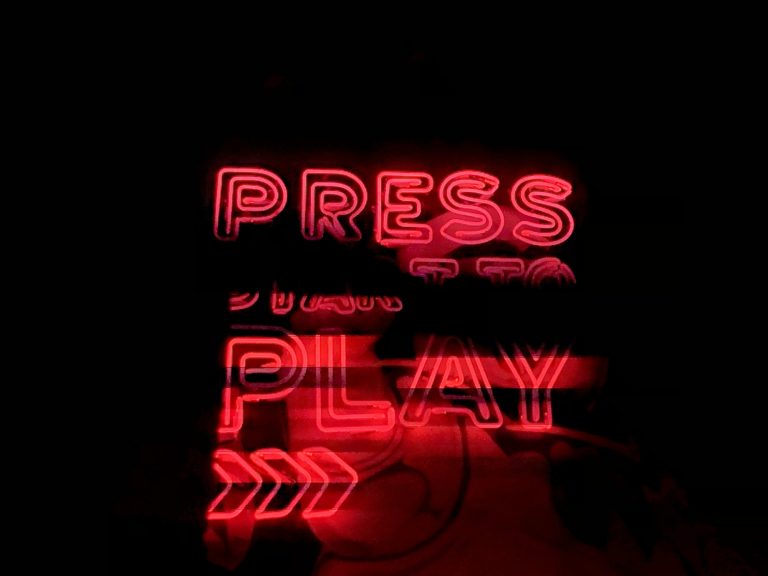Microsoft Word, sebagai bagian integral dari paket Microsoft Office, adalah aplikasi pengolah kata yang sering digunakan oleh banyak orang untuk berbagai tugas penulisan. Penggunaannya mencakup penulisan surat, membuat dokumen bisnis, mendesain brosur dan bahkan menulis buku. Salah satu fitur yang sangat penting dalam Microsoft Word adalah kemampuannya untuk mengubah jenis dan ukuran kertas pada dokumen.
Menu yang dapat digunakan untuk mengatur jenis dan ukuran kertas dalam dokumen Word adalah menu ‘Page Layout’ atau disebut juga ‘Layout’ pada versi Word yang lebih baru.
Berikut adalah langkah-langkah untuk mengakses dan menggunakan menu ini:
- Buka Microsoft Word: Mulai dengan membuka Microsoft Word di komputer Anda. Buka dokumen baru atau buka dokumen yang ada yang ingin Anda ubah ukuran atau jenis kertasnya.
- Akses Menu ‘Page Layout’ / ‘Layout’: Pada Word 2007 atau versi setelahnya, klik tab ‘Page Layout’ di Ribbon. Di Word 2016 atau Word 2019, tab ini diganti nama menjadi ‘Layout’.
- Klik ‘Size’: Setelah Anda membuka menu ‘Page Layout’ / ‘Layout’, Anda akan melihat opsi ‘Size’. Klik opsi ini untuk melihat daftar dropdown berbagai ukuran kertas yang bisa Anda pilih. Anda bisa memilih ukuran kertas yang diinginkan seperti A4, A3, Letter, Legal, dan sebagainya.
- Ubah Jenis Kertas: Untuk mengubah jenis kertas, misalnya dari Portrait (vertikal) ke Landscape (horizontal), Anda dapat melakukannya melalui opsi ‘Orientation’ yang juga berada dalam menu ‘Page Layout’ / ‘Layout’. Dari sini Anda bisa memilih antara ‘Portrait’ atau ‘Landscape’.
- Atur Margin: Anda juga dapat mengatur margin dokumen pada menu yang sama. Klik ‘Margins’ dan pilih salah satu opsi yang tersedia, atau klik ‘Custom Margins’ untuk mengatur margin khusus.
Dengan pengetahuan dan pemahaman yang tepat tentang menu ‘Page Layout’ / ‘Layout’ di Microsoft Word, Anda akan mampu untuk dengan mudah menyesuaikan jenis dan ukuran kertas pada dokumen Anda sesuai kebutuhan Anda.